AWS IoT Analyticsとは
AWSのサービスの一つで、IoTから得たデータを分析、可視化できるサービスです。IoTCoreからの入力データに限らず、あらかじめ集計されたS3データや、RedShiftなどの登録済みデータも使用することができます。
QuickSightとは
こちらもサービスの一つで、AWSの各種データベースに蓄積されたデータを可視化するBIサービスです。
データの蓄積
AWSコンソールからAWS IoT Analyticsを操作し、IoTからの受信データを蓄積する設定を行います。本来、温湿度計等、各種センサーデータを扱うところですが、今回は、以前の書き込みで作成したMQTT受信データ(ラジコンの操作ログ)を集計してくことにします。
ルールの作成
AWS IoT Coreで、ルールの作成を行います。
- ACT - ルールを選択し、「ルールの作成」を選択します。

- 任意のルール名を入力します。
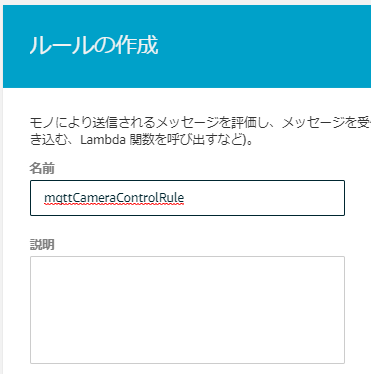
- 中部の「ルールクエリステートメント」で「編集」を押し、「SELECT * FROM xxxxxxx」の xxxxxxx部分に、サブスクライブするトピック名を指定します。

- 下部の「1 つ以上のアクションを設定する」で「アクションの追加」をクリックし、一覧から「IoT Analytics にメッセージを送る」を選択します。
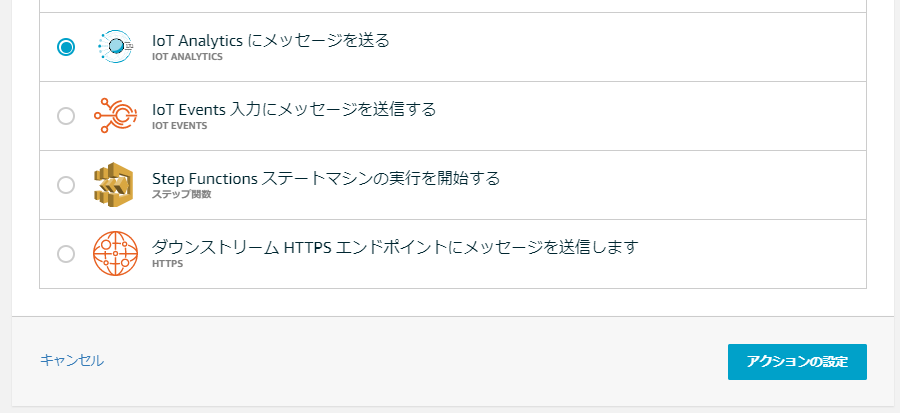
- 「IoT Analyticsリソースをすばやく作成する」を選択し、リソースプレフィックスに任意の名称を登録後、「Quick Create」ボタンを押します。

- しばらくすると、AnalyticsのためのDataSet、Channel、PipeLine、Role、DataStoreが自動作成されますので、「アクションの追加」をクリックします。

- ルールの作成画面に戻りますので「ルールの作成」ボタンをクリックします。

以上で設定は終了です。IoT Coreの所定トピックに対してパブリッシュした後、コンソール画面でサービス「AWS IoT Analytics」を選択してみましょう。Channel を選択し、下部のダッシュボードにデータが表示されていれば受信、データ蓄積が成功しています。

次回はデータを加工して、QuickSightで蓄積した可視化します。